Διαφήμιση
 Οι φωτογραφικές επαφές είναι μέρος της πραγματικότητας αυτές τις μέρες. Εάν δεν το πετύχετε, νομίζω ότι είναι εντάξει. Οι περισσότεροι άνθρωποι τώρα διορθώνουν ακόμη και τις δικές τους φωτογραφίες στο σπίτι.
Οι φωτογραφικές επαφές είναι μέρος της πραγματικότητας αυτές τις μέρες. Εάν δεν το πετύχετε, νομίζω ότι είναι εντάξει. Οι περισσότεροι άνθρωποι τώρα διορθώνουν ακόμη και τις δικές τους φωτογραφίες στο σπίτι.
Είτε είστε επαγγελματίας σχεδιαστής ή ερασιτέχνης φωτογράφος, μερικά από αυτά τα μικρά τσιμπήματα μπορούν να σας βοηθήσουν να αναδείξετε το θέμα της φωτογραφίας.
Μια από τις πιο δύσκολες πτυχές μιας εικόνας, τόσο για τη λήψη φωτογραφιών όσο και για τη διόρθωση μικρών κηλίδων, είναι τα μάτια. Τα μάτια απολαμβάνουν συχνά την εστίαση του θεατή, και μια μικρή λεπτομέρεια μπορεί γρήγορα να κοιτάξει εκτός τόπου. Συχνά, αυτές οι κηλίδες είναι πολύ κοντά στα μέρη της εικόνας που πραγματικά θυμάστε. Η λήψη του χρόνου σας είναι το μήνυμα.
Ακολουθούν τρεις σχετικά απλοί τρόποι για να αγγίξετε τα μάτια του θέματος μιας εικόνας, τακτοποιημένα αυξανόμενη δυσκολία: αφαίρεση κόκκινων αντηλιών, φροντίδα των σάκων κάτω από τα μάτια και αλλαγή του χρώματος των ματιών εξ ολοκλήρου.
Η εικόνα πηγής μας
Στις περισσότερες από τις τεχνικές χειρισμού των ματιών που συζητούνται παρακάτω - δηλαδή, όποτε είναι δυνατόν - χρησιμοποιήσαμε την ίδια πηγή εικόνας: Bright Eyes by mokra. Μπορείτε να κατεβάσετε την εικόνα χωρίς χρέωση και μπορείτε να τη χρησιμοποιήσετε για να ακολουθήσετε τα παρακάτω βήματα. Αυτό είναι ήδη ένα όμορφο πλάνο, αλλά θα προσπαθήσουμε να κάνουμε κάποιες αλλαγές μέσα και γύρω από τα μάτια του μοντέλου.

Κατά τη διάρκεια αυτού του άρθρου, θα επικεντρωθούμε μόνο στο δεξί της μάτι. Η εικόνα είναι αρκετά μεγάλη, οπότε ίσως θέλετε να την περικόψετε πρώτα. Εάν το κάνετε, φροντίστε να διατηρήσετε άθικτο τουλάχιστον ένα μέρος του προσώπου της. Για παράδειγμα, θα χρειαστούμε τον τόνο του δέρματος στα μάγουλά της για να βελτιώσουμε το δέρμα γύρω από τα μάτια της.
Διορθώστε τα κόκκινα μάτια
Ένα φλας κάμερας μπορεί μερικές φορές να είναι κακό. Το θέμα σας, αντί να συλληφθείτε με όλη την ομορφιά του, παίρνει μια αυτοσχέδια αλλαγή ματιών. Ευτυχώς, τα κόκκινα μάτια είναι εύκολο να διορθωθούν στο Photoshop. Στην πραγματικότητα, τα περισσότερα λογισμικά απεικόνισης περιλαμβάνουν ήδη ένα εργαλείο για τη διόρθωση των κόκκινων ματιών.

ο Εργαλείο κόκκινων ματιών βρίσκεται κάτω από το Spot Healing Brush Tool και το Healing Brush Tool. Με επιλεγμένο το Εργαλείο κόκκινων ματιών, στη γραμμή εργαλείων θα εμφανιστούν δύο ενδιαφέρουσες επιλογές: Μέγεθος μαθητή και Σκούρο ποσό. Βλέπετε, το Photoshop αφαιρεί την κόκκινη λάμψη σκοτεινώντας τον μαθητή. Ανάλογα με το μέγεθος της αντανάκλασης και του μεγέθους του μαθητή, ίσως θελήσετε να το δοκιμάσετε.

Για να αφαιρέσετε το κόκκινο έντονο φως από τα μάτια ενός θέματος, απλώς κάντε κλικ με το ποντίκι σας στο κέντρο του κόκκινου μαθητή. Καλύφθηκε πολύ μεγάλη περιοχή; Πολύ μικρό? Αναιρέστε την τελευταία σας ενέργεια και αλλάξτε το μέγεθος μαθητή. Εάν το Εργαλείο κόκκινων ματιών δεν εξάλειψε εντελώς το έντονο φως ή έφτασε μια γέφυρα πολύ μακριά, κοιτάτε το Darken Amount.
Αφαιρέστε τις τσάντες κάτω από το μάτι
Οι τσάντες μπορεί να είναι μια υπερβολική δήλωση σε αυτήν την εικόνα, μάλλον ένας ελαφρός αποχρωματισμός κάτω από το μάτι. Ωστόσο, αυτό μπορεί να βελτιωθεί. Η διαδικασία είναι η ίδια με σοβαρές τσάντες (το είδος που ακολουθεί μετά από μια κουραστική βραδινή έξοδο).
Για να διορθώσουμε τον αποχρωματισμό, θα χρησιμοποιήσουμε το Εργαλείο επιδιόρθωσης. Μπορείτε να το βρείτε κάτω από το Spot Healing Brush Tool και το Healing Brush Tool.

Με το Patch Tool στο χέρι, επιλέξτε την περιοχή των σάκων. Θα χρειαστεί να σχεδιάσετε την περιοχή επιλογής με τον κέρσορα. Προσέξτε να μην συμπεριλάβετε τις βλεφαρίδες της.

Στη συνέχεια, συνεχίζοντας να χρησιμοποιείτε το Εργαλείο ενημέρωσης κώδικα, σύρετε την επιλογή προς τα κάτω, ώστε η επιλογή να αντικατασταθεί από έναν πιο ευνοϊκό τόνο δέρματος. Μην ανησυχείτε αν τα άκρα δεν ταιριάζουν πλήρως. Δεν αντικαθιστάτε πραγματικά αυτήν την επιλογή, απλώς χρησιμοποιώντας ένα δείγμα δέρματος για να δείξετε το Photoshop στη σωστή κατεύθυνση.

Όταν απελευθερώνετε το ποντίκι σας, το δέρμα κάτω από τα μάτια της θα πρέπει να διορθωθεί. Τόσο μακρά, ατέλεια. Μακάρι να ήταν τόσο εύκολο στην πραγματική ζωή.
Αλλάξτε το χρώμα των ματιών
Υπάρχουν πολλές διαφορετικές πρακτικές στην αλλαγή του χρώματος των ματιών χρησιμοποιώντας το Photoshop. Στα μάτια μου, αυτό επιτυγχάνεται ευκολότερα με τη χρήση του Εργαλείο αντικατάστασης χρώματος. Αυτό μπορεί να βρεθεί στο Brush Tool and Pencil Tool.
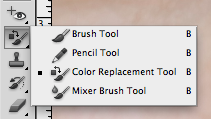
Στη γραμμή εργαλείων, αλλάξτε τη λειτουργία σε Αλλαγή απόχρωσης, αν δεν είναι ήδη. Μια αντικατάσταση χρώματος δεν θα κάνει τη δουλειά εδώ.

Αλλάξτε το χρώμα του προσκηνίου σας σε χρώμα με την ίδια απόχρωση με το χρώμα των ματιών που στοχεύετε. Επειδή μας ενδιαφέρει μόνο η απόχρωση, μπορεί να είναι προτιμότερο να επιλέξετε ένα φωτεινό χρώμα, αλλά αυτή είναι μια προσωπική επιλογή.

Χρησιμοποιήστε το εργαλείο πινέλου προσεκτικά για να καλύψετε την ίριδα του ματιού. Όσο περισσότερο χρόνο επενδύετε στην ανίχνευση των συνόρων, τόσο πιο καθαρό θα φαίνεται από κοντά. Εάν δεν είστε ικανοποιημένοι με το χρώμα που έχετε, επιστρέψτε και αλλάξτε την απόχρωση. Αυτό μπορεί να χρειαστεί μερικές προσπάθειες έως ότου το συνηθίσετε.
Εάν δεν έχετε σταθερό χέρι, μπορείτε πρώτα να επιλέξετε το τμήμα της ίριδας που θέλετε να διορθώσετε με ένα εργαλείο επιλογής της επιλογής σας. Αφού τροποποιήσετε την επιλογή, θα είστε σε θέση να βάψετε μέσα στην ίριδα χωρίς φόβο να μολύνουν το δέρμα ή το λευκό των ματιών.

Προσέξτε να μην γεμίσετε τυφλά ολόκληρη την ίριδα. Εάν κοιτάξετε προσεκτικά την παραπάνω φωτογραφία, μέρος του χρώματος της ίριδας είναι μια αντανάκλαση του ουρανού. Αν θέλετε να διατηρήσετε την αυθεντικότητα της εικόνας, αφήστε το μέρος της ίριδας ή χρησιμοποιήστε ελαφρώς διαφορετική απόχρωση για να διατηρηθεί η εντύπωση της αντανάκλασης του ουρανού ανέπαφη, αν και στο φόντο ενός διαφορετικού χρώμα. Εδώ, απλά γύρισα τον προβληματισμό, καθώς δεν ήταν πολύ μολυσμένο από το χρώμα των καφετιών ματιών.
Έχετε άλλα κόλπα χειραγώγησης ματιών στο μανίκι σας; Μοιράσου Photoshop εμπειρία στην παρακάτω ενότητα σχολίων!
Είμαι συγγραφέας και φοιτητής επιστημών υπολογιστών από το Βέλγιο. Μπορείτε πάντα να μου κάνετε μια χάρη με μια καλή ιδέα άρθρου, πρόταση βιβλίου ή ιδέα συνταγής.

